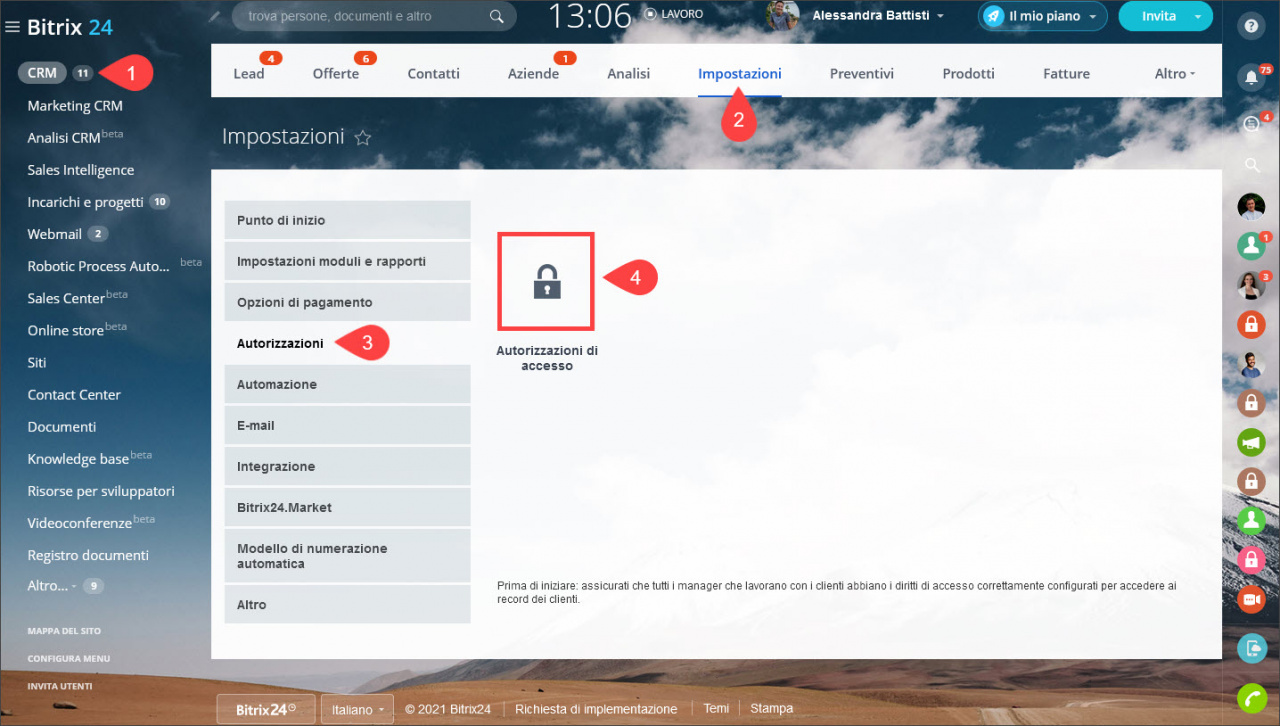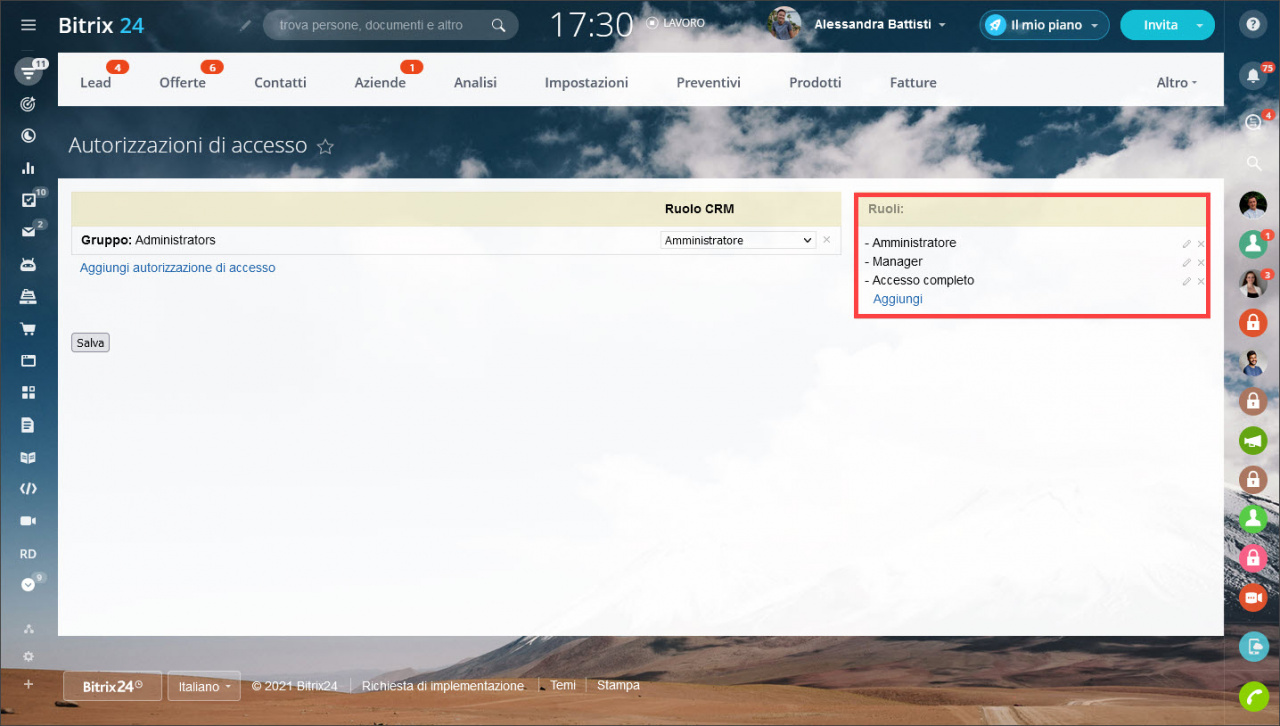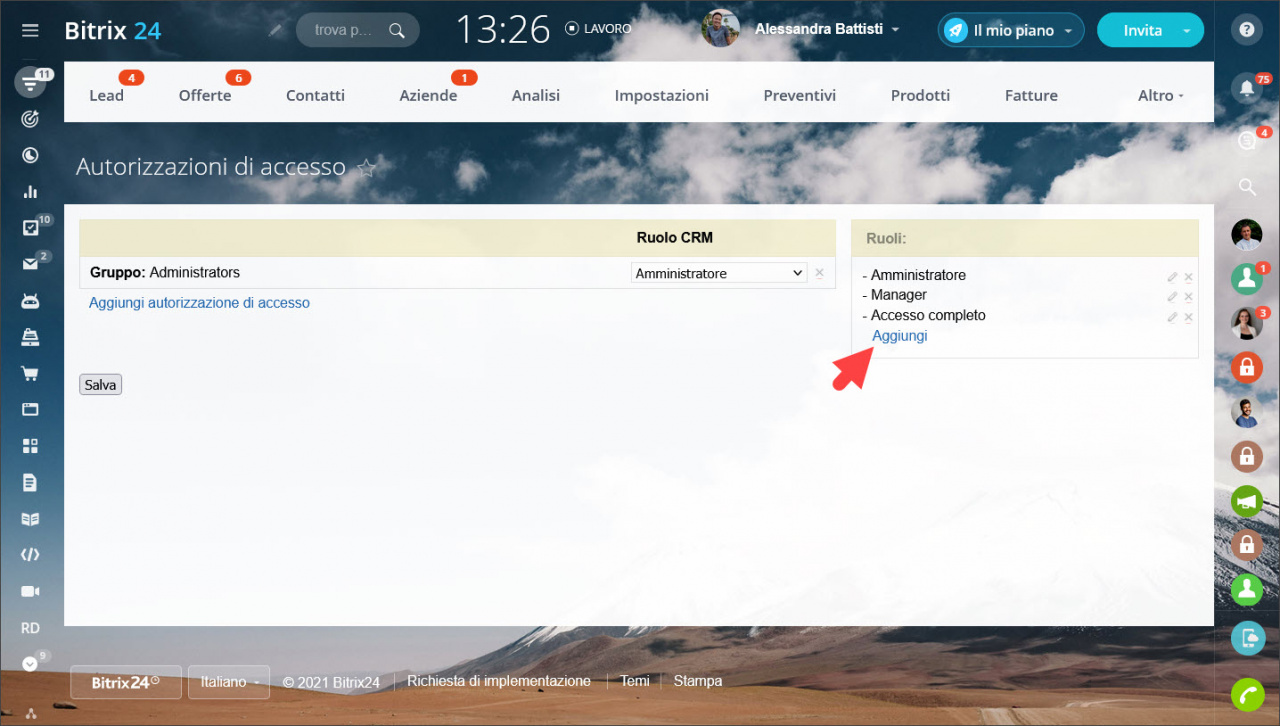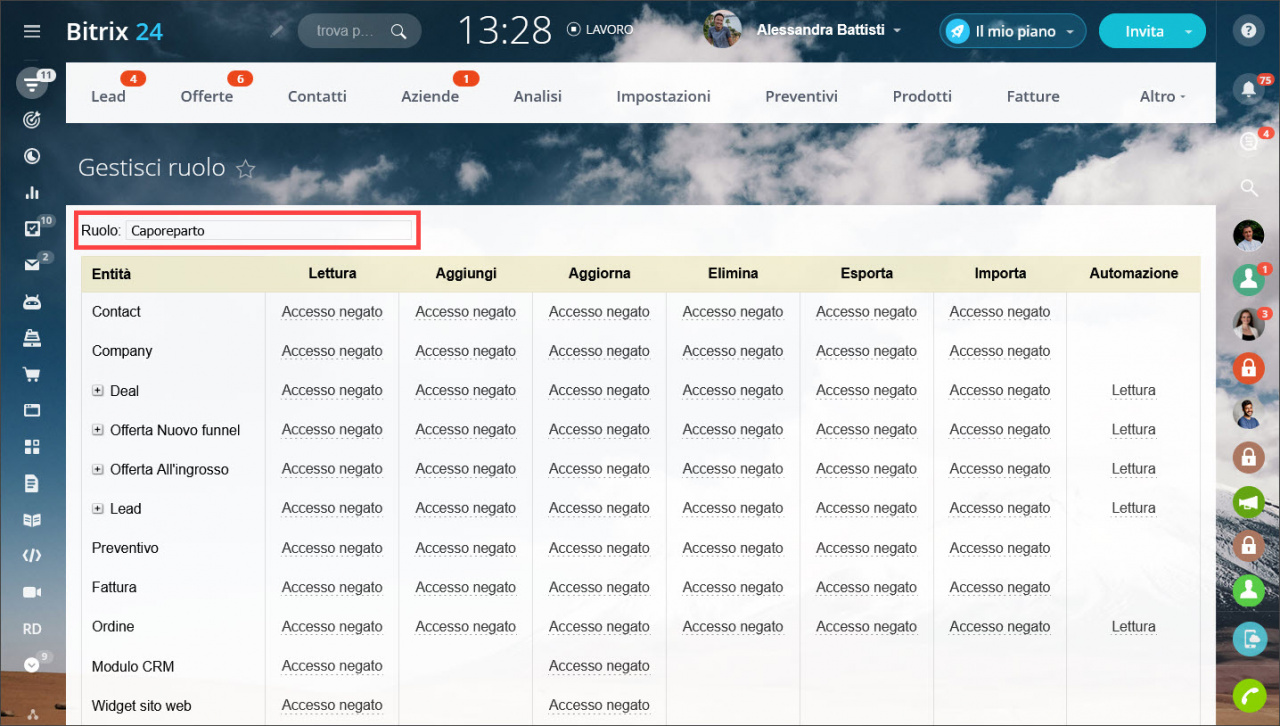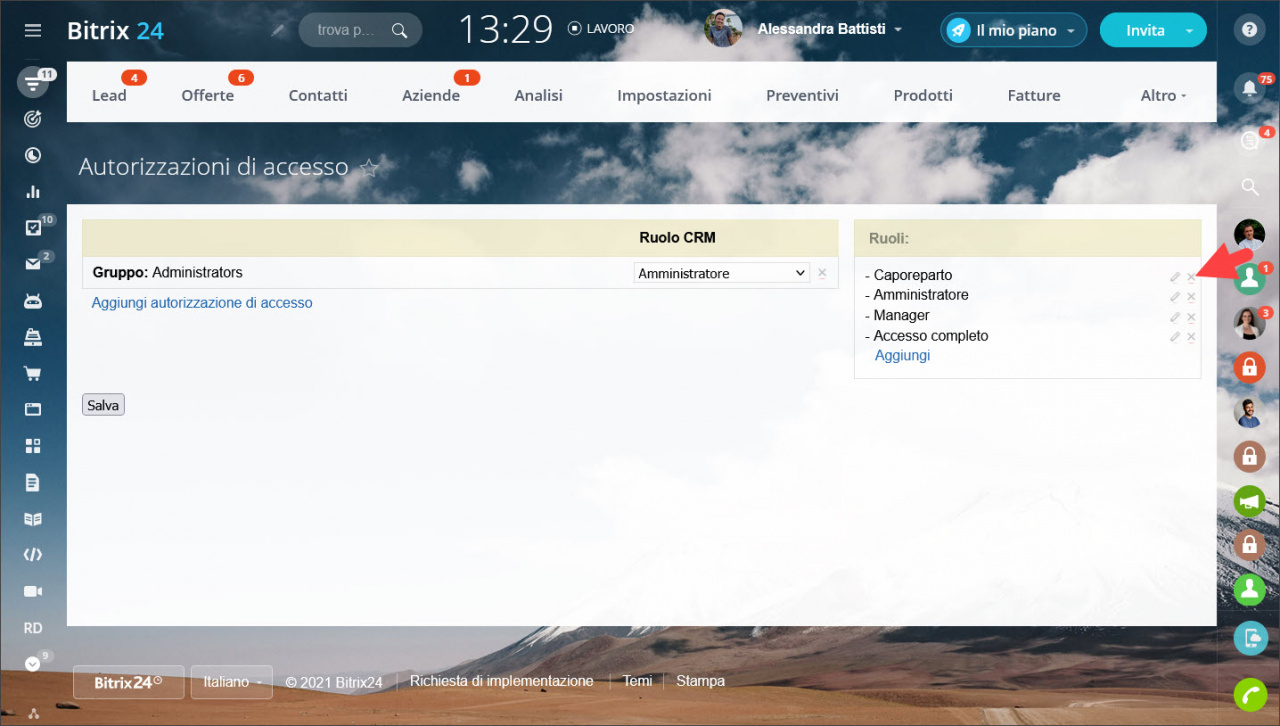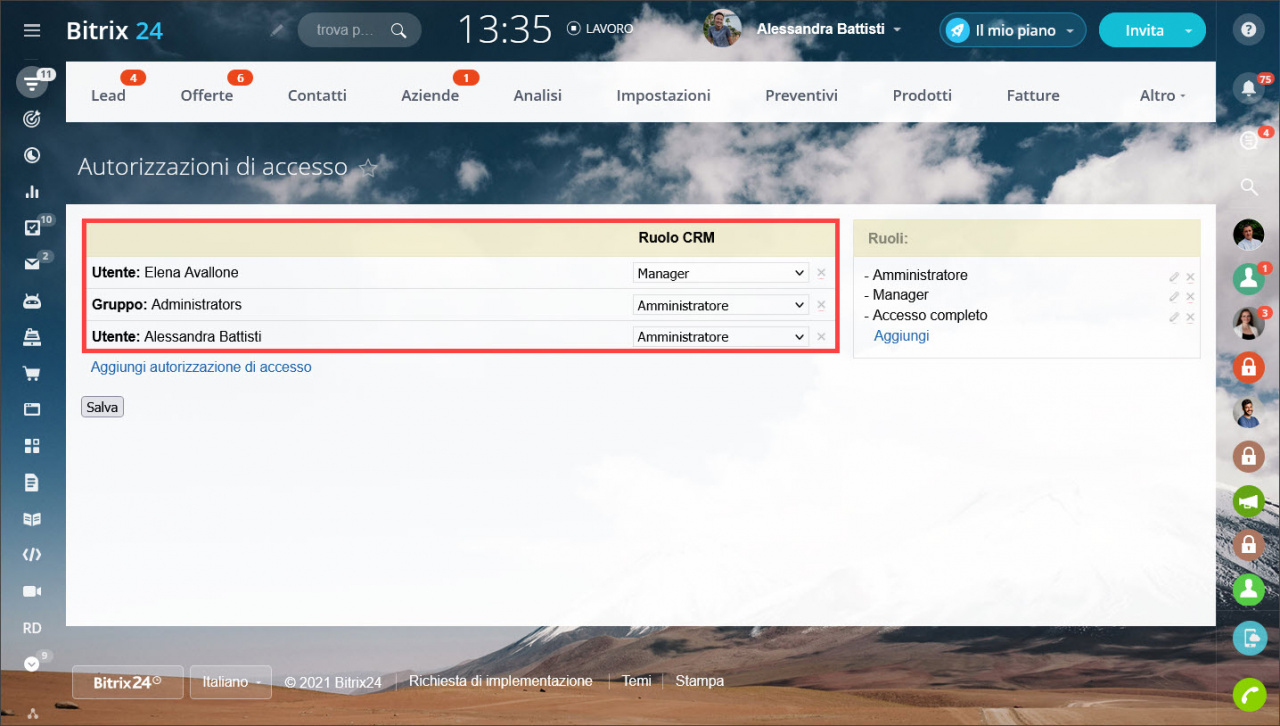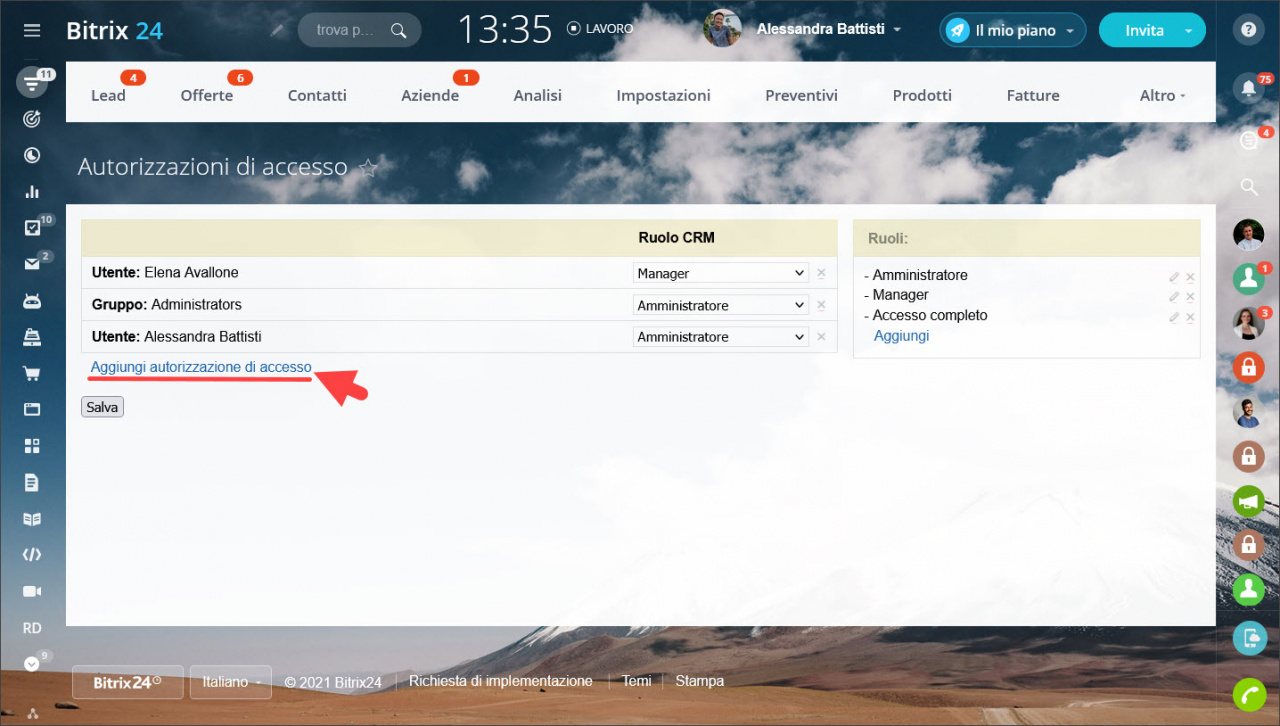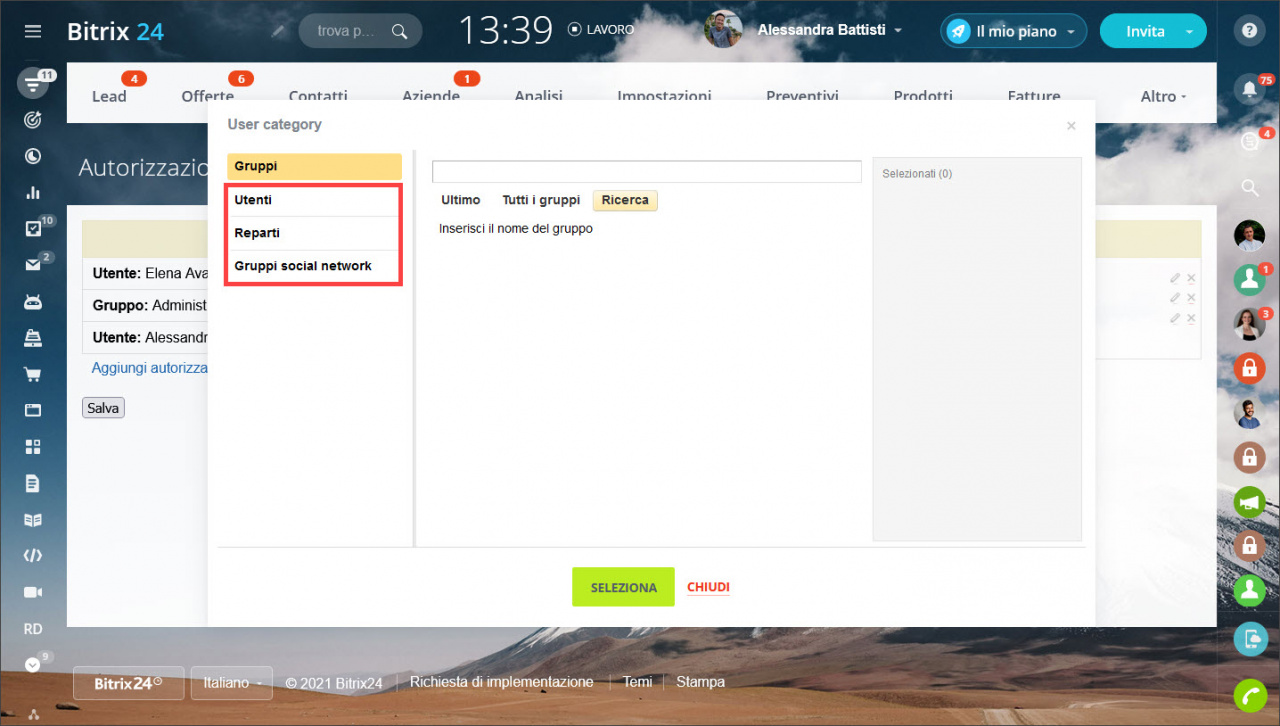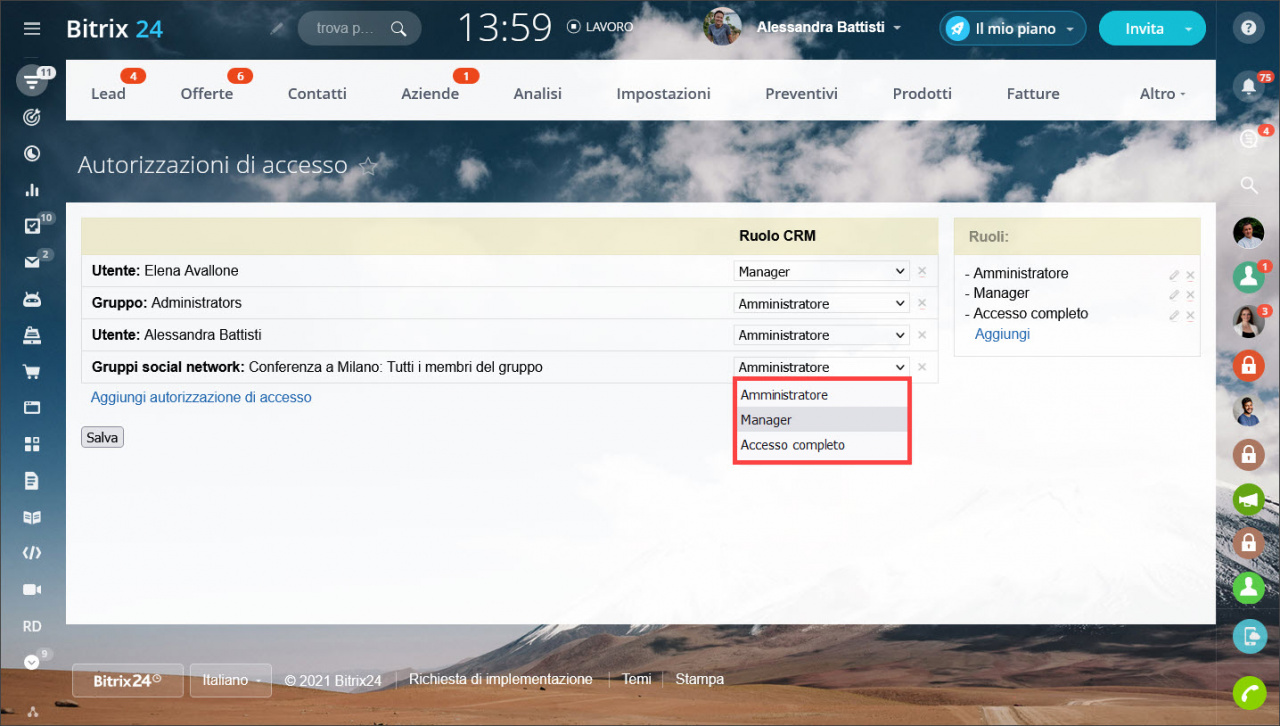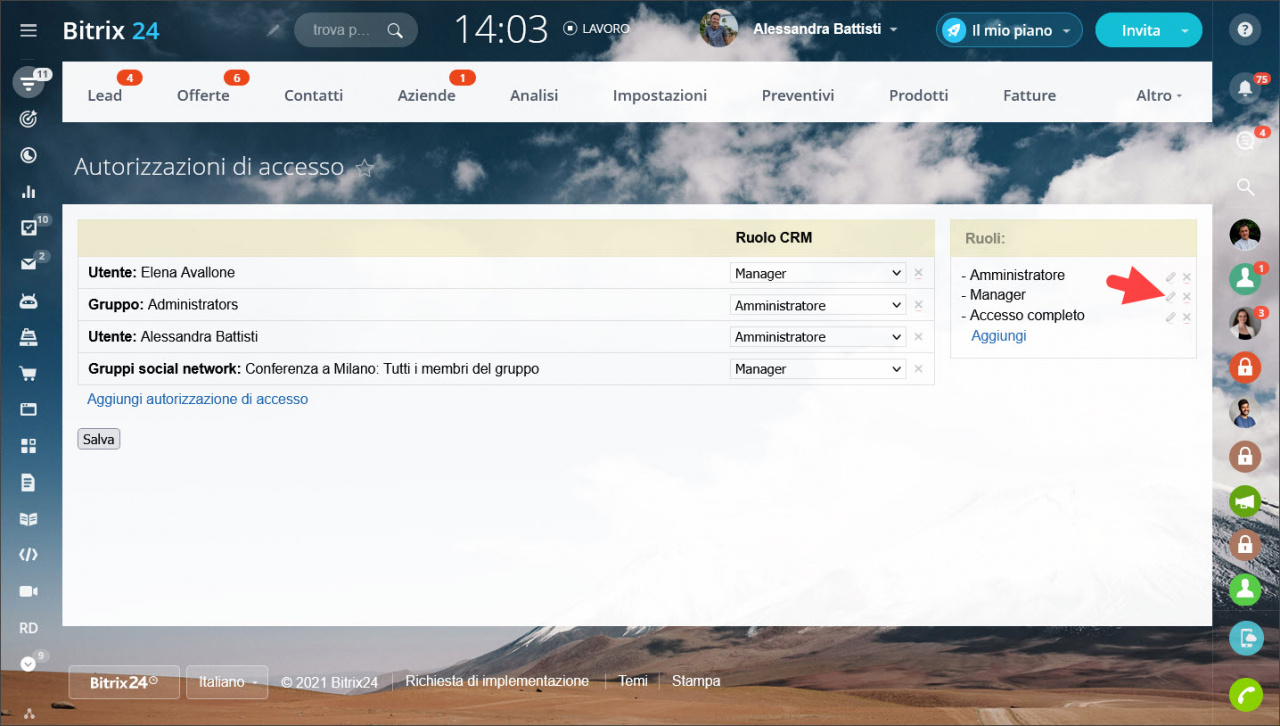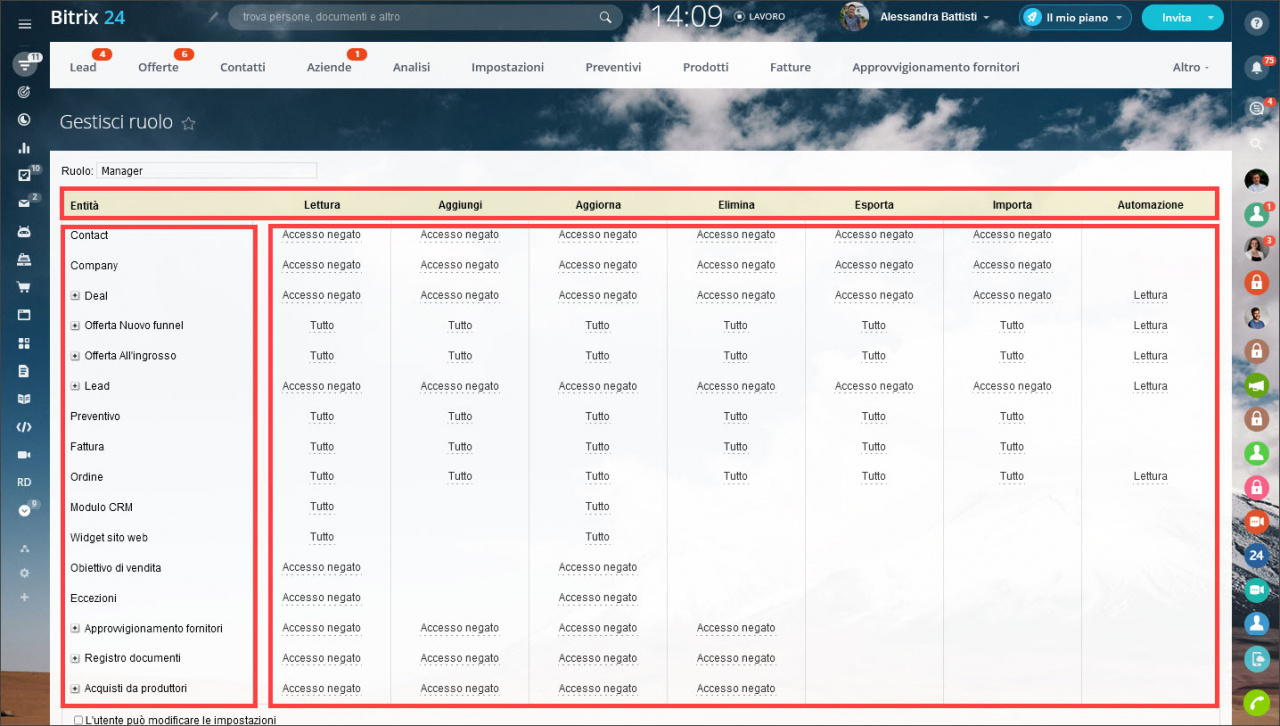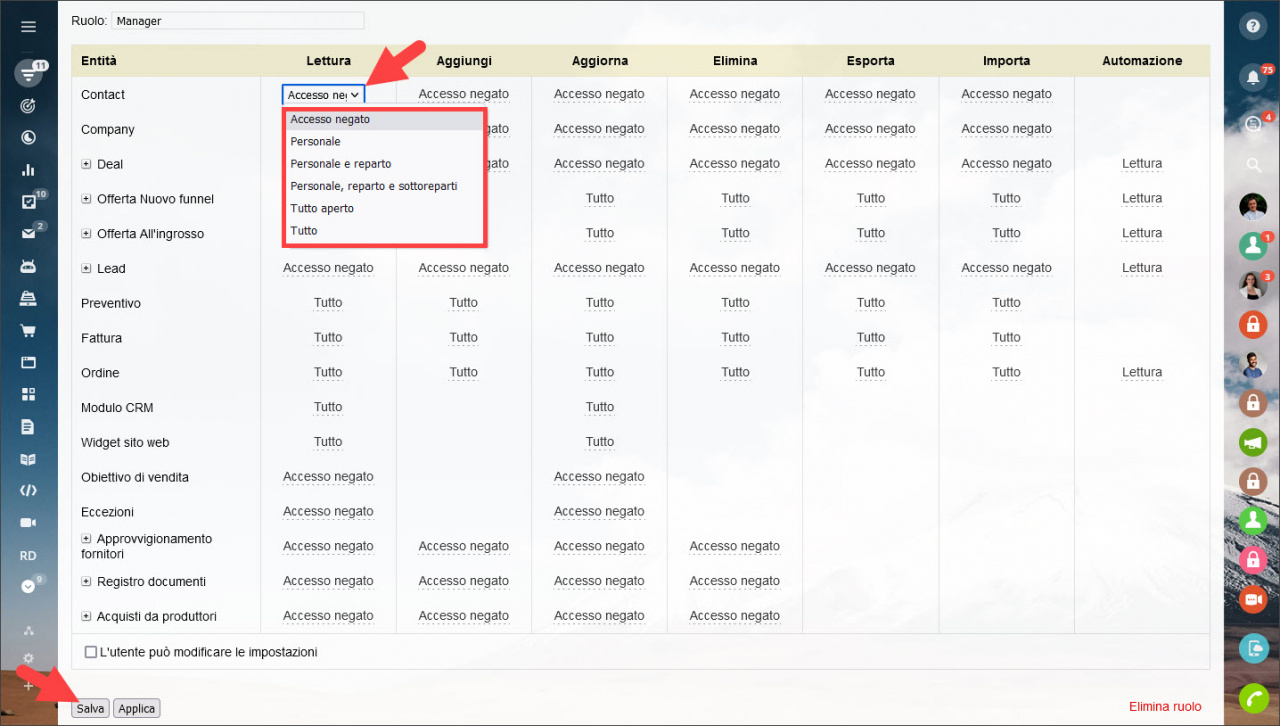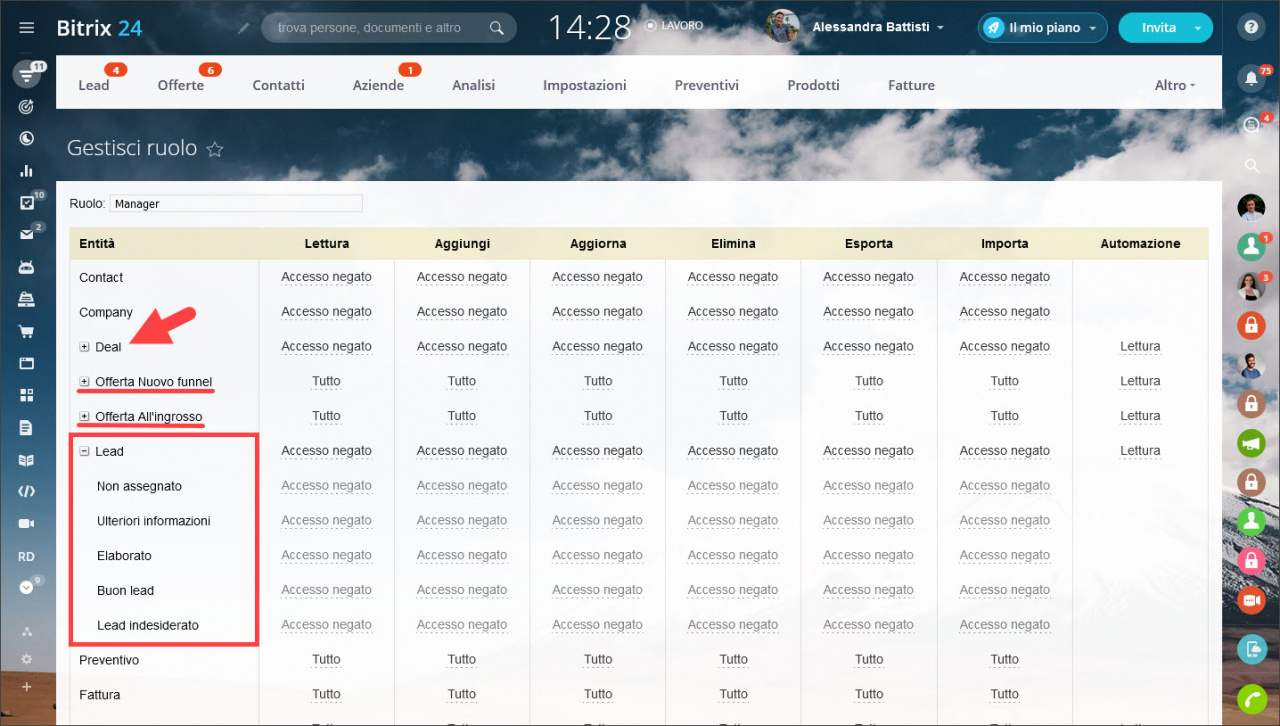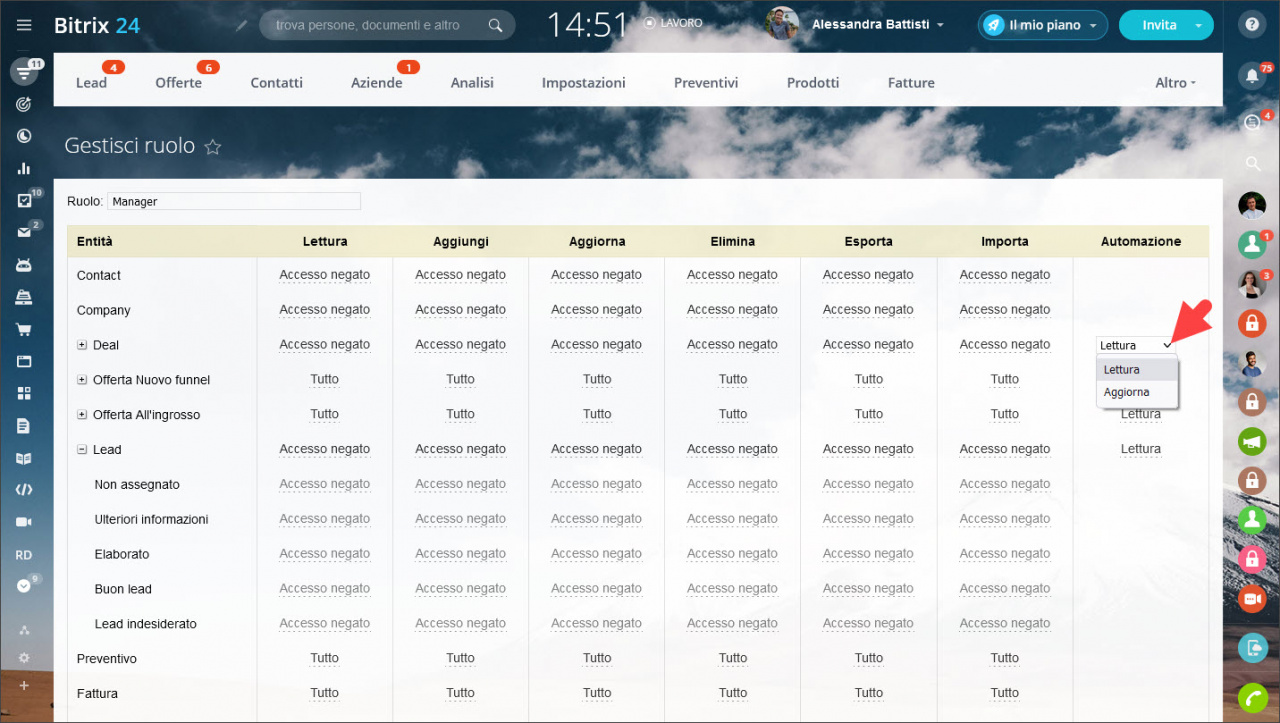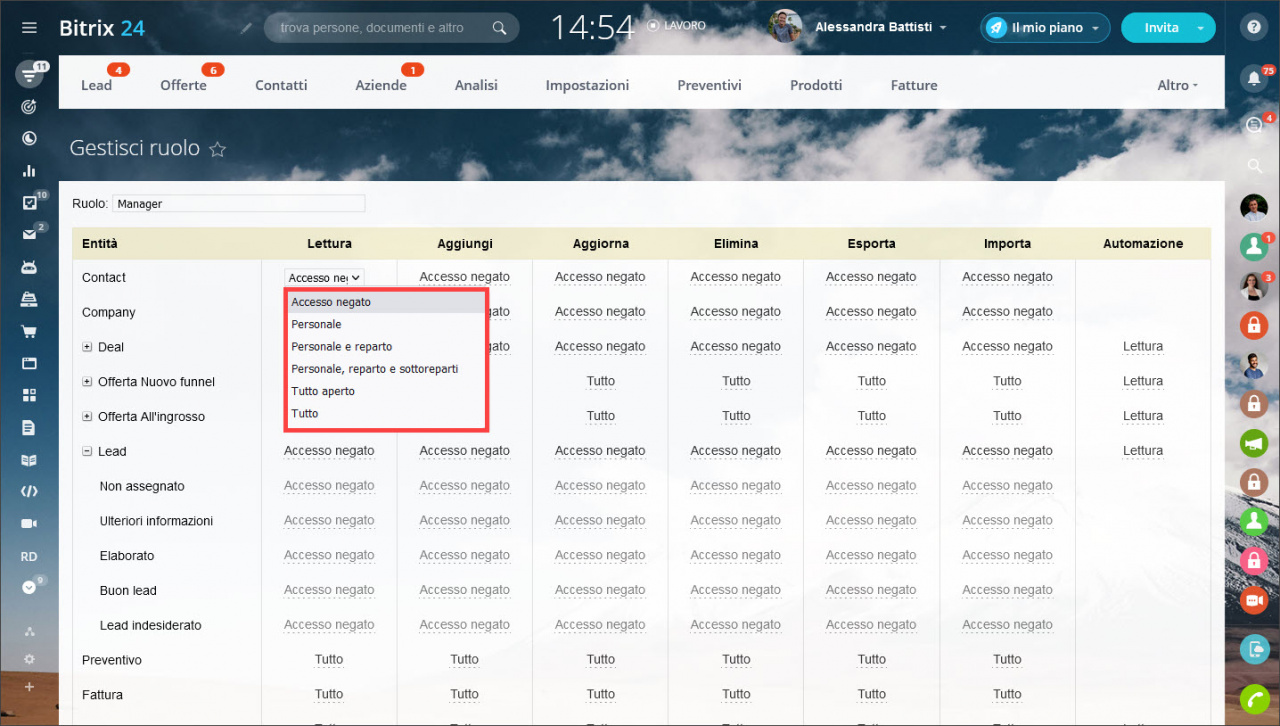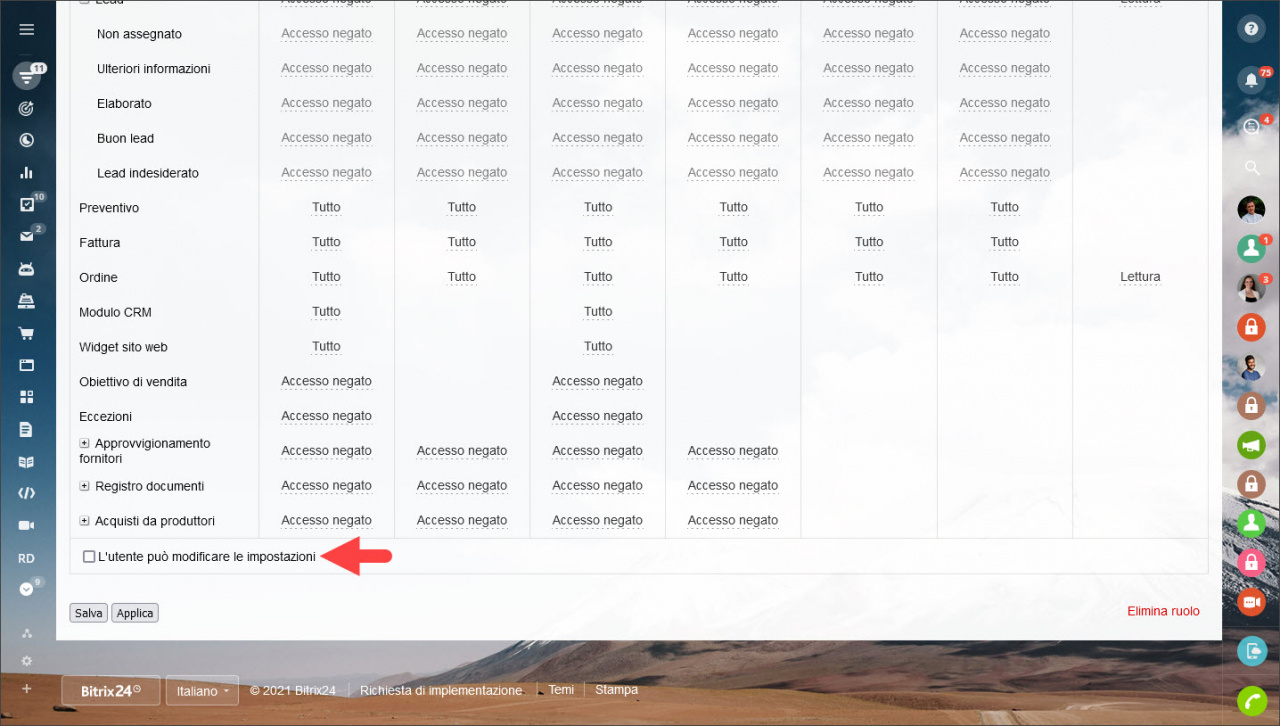Le autorizzazioni di accesso nel CRM servono per distribuire le responsabilità tra i dipendenti.
Per configurare le autorizzazioni di accesso, occorre creare un ruolo nel CRM e assegnarlo a un dipendente, un reparto o a un gruppo di dipendenti. Dopodichè, puoi modificare le autorizzazioni di accesso di questo ruolo.
Come configurare i ruoli nel CRM
Il ruolo all’interno del CRM di Bitrix24 rappresenta un insieme di diritti che possono essere assegnati a uno o più dipendenti, a un reparto o a un gruppo di dipendenti.
Vai nella sezione CRM > Impostazioni > Autorizzazioni > Autorizzazioni di accesso.
Sul lato destro dello schermo trovi l’elenco dei ruoli. Per impostazione predefinita, sono disponibili i seguenti ruoli: Amministratore, Manager, Accesso completo. Se necessario, puoi creare altri ruoli o eliminarli.
Come creare e eliminare un ruolo
Fai clic su Aggiungi sotto l’elenco dei ruoli.
Indica il nome del ruolo e fai clic su Salva. Più avanti vedremo come configurare le autorizzazioni di accesso.
Per eliminare un ruolo fai clic sulla croce accanto a esso.
Sul lato sinistro dello schermo viene visualizzato l’elenco dei dipendenti a cui sono stati assegnati i ruoli.
Fai clic su Aggiungi autorizzazione di accesso sotto l’elenco dei dipendenti.
Puoi selezionare uno o più dipendenti, un reparto o un gruppo.
Assegna un ruolo al dipendente, al reparto o al gruppo selezionato.
Come configurare le autorizzazioni di accesso dei ruoli
Ogni ruolo include un insieme di autorizzazioni di accesso che determinano le azioni che i dipendenti possono eseguire sulle entità CRM.
Seleziona un ruolo che vuoi configurare e fai clic sulla matita accanto a esso.
Sul lato sinistro della tabella trovi l’elenco di tutte le entità CRM. Le azioni disponibili si trovano nella parte superiore della scheda, e, le autorizzazioni di accesso, invece, nella parte centrale.
Configura le autorizzazioni di accesso ai ruoli selezionati e fai clic su Salva.
È possibile impostare le autorizzazioni di accesso per visualizzare il totale in base alle fasi del kanban. Fai clic su Altro nella colonna Altro. Per configurare le autorizzazioni per ogni fase, Fai clic su (+). Poi salva le modifiche.
Consentire una vista personalizzata dell'affare. Configura le autorizzazioni di accesso per stabilire una vista personalizzata del registro CRM. Nella colonna Altro, fai clic su Altro e seleziona il valore richiesto. Se un utente non dispone delle autorizzazioni necessarie, la scheda CRM mostrerà una vista standard. Vista della scheda CRM
Maggiori informazioni sulle Entità
Maggiori informazioni sulle Azioni
Qualsiasi autorizzazione di accesso consente di eseguire solo un'azione specifica. Il diritto di modificare le offerte non concede il diritto di crearne di nuove o di eliminare quelle esistenti.
- Lettura: solo visualizzazione, impossibile modificare o eliminare gli elementi CRM.
- Aggiungi: consente di modificare gli elementi CRM. Se non si dispone del diritto di lettura, non sarà possibile visualizzare l’elemento CRM dopo la creazione.
- Aggiorna: consente di modificare gli elementi CRM visibili al dipendente.
- Elimina: consente di eliminare gli elementi CRM visibili al dipendente.
- Esporta: consente di esportare gli elementi CRM. Leggi di più nell’articolo Esportazione dei dati CRM.
- Importa: consente di importare gli elementi CRM. Leggi di più nell'articolo Importazione dei dati nel CRM.
- Automazione: tutti i dipendenti hanno il diritto di lettura. Il diritto Aggiorna consente di modificare le regole di automazione.
Maggiori informazioni sui Diritti di azioni
- Accesso negato: è negato l’accesso a tutte le azioni disponibili.
- Personale: accesso solo agli elementi CRM in cui il dipendente svolge il ruolo del responsabile.
- Personale e reparto: i diritti della categoria Personale, e in più gli elementi CRM dei dipendenti del proprio reparto.
- Personale, reparto e sottoreparti: i diritti delle categorie Personale e Personale e reparto, e in più gli elementi CRM dei dipendenti del proprio sottoreparto.
- Tutto aperto: i diritti delle categorie Personale, Personale e reparto e Personale, reparto e sottoreparti, e in più gli elementi CRM con l’opzione Disponibile per tutti attiva.
- Tutto: accesso a tutti gli elementi CRM.